Robo1号が計算ができずにこまっている?

うーん。こまった!!どうしたらいいんだろう?

Robo1号なにをこまっているんだい?

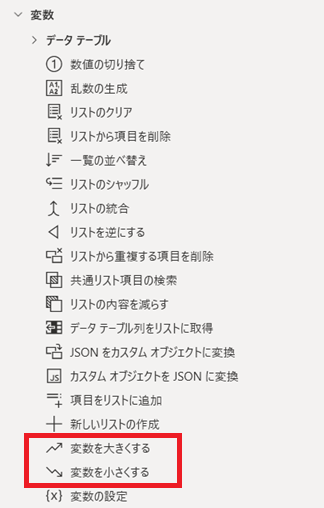

よしわかった。Robo1号よ足し算・引き算以外の方法をおしえてあげよう。
四則演算の方法
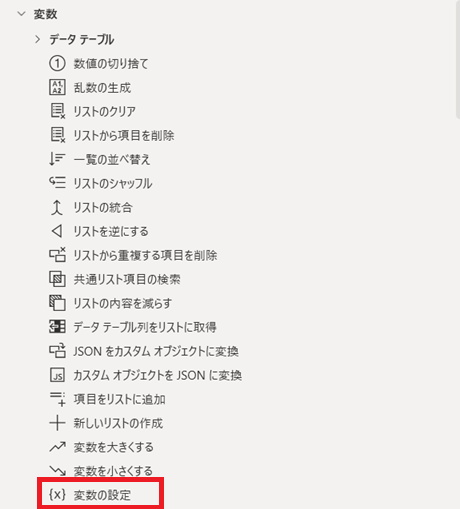
アクションの設定

まず「変数の設定」のアクションを開いてみよう。
イラストの赤枠の中に数式を書いていくんだ。
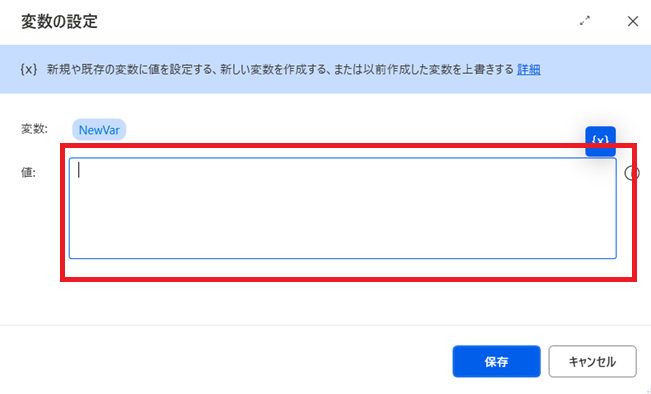

「変数の設定」は使ったことあるけど、変数の代入だけに使うものだと思っていたよ。

計算はただ、この欄の中に計算式を記載すればよいわけではないんだよ。
では、記載方法を説明するね。
計算式の書き方
基本ルール

計算式を書く場合は、計算式の前後を半角「%」で囲むんだ。
たとえば1+1を計算する場合の記載は、右のイラストのようになるよ。
アクションを実行すると計算結果の2が入っているね。これで計算ができているよ。
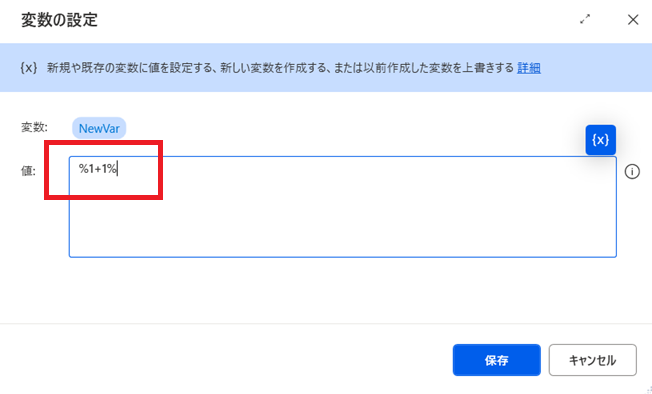
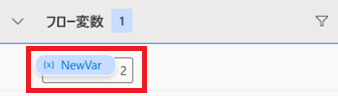

本当だ、計算ができている(^_-)-☆
掛け算・割り算

もう少し説明をすすめるよ。次は掛け算・割り算をしてみよう。
書き方は、以下イラストの通りだよ。
・2×5(左イラスト)
・10÷5(右イラスト)
注意点は、×は*(アスタリスク)
÷は/(スラッシュ)
で記載することだよ。エクセルの演算と同じと覚えておけば大丈夫だ!
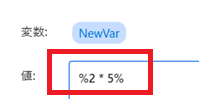
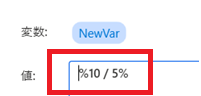
結果
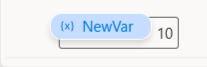
結果
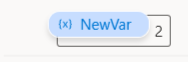

なるほど~これで、足し算・引き算・掛け算・割り算ができるね。その他の演算ルールはどうなっているの?
()【優先計算】

あと数式で()がつかえるよ。
()は、皆様のご存じの通り、計算の優先を決める記号だよ。
2×5+2とすると、掛け算優先になるので「12」が計算結果になるけど
2×(5+2)だとカッコ内を先に先に計算するので「14」となるよ。

()が使えるんだね。これは通常の算数ルールだからわかるよ。(^_-)-☆
変数の使用

実用的な使い方をするときは、変数を計算したくなるよね。この場合の書き方を説明するね。
例えば
・NewVarに100が代入されている
・NewVar2に5が代入されている
・NewVarをNewVar2で割る
これを計算式として書く方法は、下のイラストの通りになるよ。
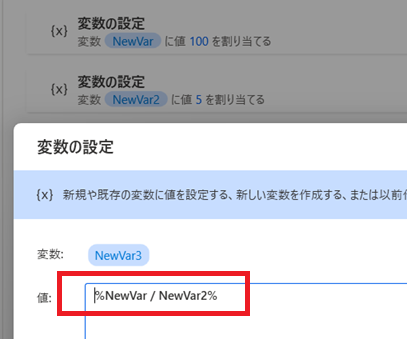

通常に変数を使用する時と%配置が違うね。

良く気付いたね。そうなんだ、変数の前後を%で囲っているのをよく見ると思うけど、これは変数だから、%で囲っているのではなくて、式として変数を表しているので、%変数名%の記述となっているんだ、%と%の間には式が書けるので、このような表記になるんだよ。
単純には、%%の間には、「変数名はそれぞれ%を記載しなくてもよい」と覚えておくのがシンプルだろう。

Robo1号、これで四則演算ができそうかい?
注意事項

PADの計算式には指数・べき乗などが計算できないんだ。これは通常演算を工夫して書くしかないね。
最後に

これでほとんどの四則演算は可能になったよ。博士ありがとう。


